如何标记文件夹 教你如何给文件夹加提示信息的方法
一般电脑中的文件夹我们把鼠标放置在文件夹(百度文库怎么复制)中仅会显示文件大小以及内部一些文件夹的简单信息,如下图所示:

鼠标放置在文件夹上默认仅显示文件大小信息
下面我们再来看看我们设置了文件提示信息后的效果:

为文件夹加标注信息后效果
如上图是我们为文件加标注后,把鼠标放置在文件上的显示效果,相比第一个默认显示,我们可以看出多个一个我们自己的标注信息,其中:这个文件是工作文件,非常重要!就是笔者标注上去的,怎么样,是不是对于文件过多我们标记文件夹很重要呢,下面我们来介绍下这个效果是如何实现的:
这里用的是要为文件夹添加提示信息需要用到Desktop.ini配置文件,windows默认设置下,文件夹中是没有这个文件的,但是我们可以让这个文件出现,选择菜单栏“工具”之后点击“文件夹选项”进入内部之后我们需要设置将隐藏文件均显示出来,如下图:

设置将隐藏的文件显示出来
在打开的“文件夹选项”中选择“查看”标签,取消选择“隐藏受保护的操作系统文件(推荐)”以及选择“显示隐藏的文件、文件夹和驱动”,之后确定操作即可:如下图所示:

设置将隐藏文件显示出来步骤

更改文件夹图标

任意选择一个文件图标
⒊)更改文件夹图标后,我们再次进入文件夹内,一般这个时候就可以看到一个Desktop.ini了,我们只需要在里面加上一句InfoTip=这个文件是工作文件,非常重要!,即可,其中这个文件是工作文件,非常重要!可以根据自己标注任意描述。另外如果文件夹中还是找不到Desktop.ini文件,请注意检查第一步的显示所有隐藏文件夹是否设置正确。
⒋)打开文件“Desktop.ini”在[.ShellClassInfo]后添加“InfoTip=这个文件是工作文件,非常重要”,其中“=”后为想要提示的信息,保存退出,当鼠标悬停在文件夹时,就可以看到提示信息了。
如果还是找不到Desktop.ini文件,咱还可以在需要的文件夹建立一个Desktop.ini文件,里面填写上:
| [.ShellClassInfo] IconFile=%SystemRoot%\system32\SHELL32.dll InfoTip=这个文件是工作文件,非常重要! |
如下图:

建立Desktop.ini文件
⒌)在以上设置完后,可以再利用菜单栏“工具”—“文件夹选项”——“查看”标签,选择“隐藏受保护的操作系统文件(推荐)”,选择“不显示所有文件盒文件夹”来隐藏此文件,来还原原来的设置,也就是让隐藏文件不显示。
通过以上设置完成之后,我们再将鼠标放置在目标文件夹上就会显示我们标注的提示信息了,如下图:

为文件夹加标注信息后效果
怎么样,是不是很不错了,尤其是针对某些朋友电脑中各种文件,尤其是编程人员,建立的文件很多,但有时候又忘记了某个文件的作用,如此一标记是不是就可以大幅度提升后期工作效率呢。
相关文章
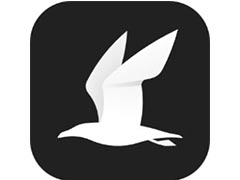 讯飞文档编辑好的文件,想要直接发到微信中,该怎么分享文件到微信呢?下面我们就来看看详细的教程2024-09-29
讯飞文档编辑好的文件,想要直接发到微信中,该怎么分享文件到微信呢?下面我们就来看看详细的教程2024-09-29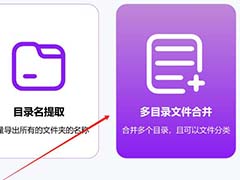 汇帮文件名提取器是一款功能强大的文件管理工具,能批量提取文件名、路径、创建时间等,接下来的内容中介绍的是使用该软件快速分类整理文件的详细步骤2024-09-11
汇帮文件名提取器是一款功能强大的文件管理工具,能批量提取文件名、路径、创建时间等,接下来的内容中介绍的是使用该软件快速分类整理文件的详细步骤2024-09-11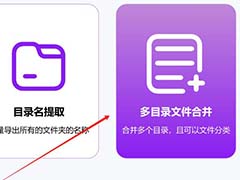
如何将多个文件夹内容提取到一个文件夹?汇帮文件名提取器来解决
使用汇帮提取器,可轻松将多个文件夹内容合并到一个文件夹中,需要了解的朋友请继续阅读吧2024-09-11
腾讯文档怎么下拉填充? 腾讯文档下拉填充的序号都一样的解决办法
腾讯文档在线表格在拉序号的时候,发现都是一样的,想要递增显示,该怎么操作呢?下面我们就来看看详细的处理方法2024-08-06 在线表格想要添加保护,该怎么设置呢?我们可以选择自己需要保护的区域点击保护即可完成,下面我们就来看看详细的教程2024-08-06
在线表格想要添加保护,该怎么设置呢?我们可以选择自己需要保护的区域点击保护即可完成,下面我们就来看看详细的教程2024-08-06
腾讯文档下载记录怎么删? 腾讯文档清除所有文档下载记录的方法
腾讯文档中疆场下载文档,有很多记录,想要删除所有下载记录,该怎么操作呢?下面我们就来看看详细的教程2024-08-05 腾讯文档中表格线想要显示部分网格线,该怎么只保留指定区域显示网络线呢?下面我们就来看看详细的操作过程2024-08-05
腾讯文档中表格线想要显示部分网格线,该怎么只保留指定区域显示网络线呢?下面我们就来看看详细的操作过程2024-08-05 腾讯文档是一个可以同时多人在线编辑的文档,其中的excel文档,想要隐藏部分数据行列要怎么实现呢?隐藏的数据行列又要如何取消隐藏?下面我们就来看看详细的教程2024-08-05
腾讯文档是一个可以同时多人在线编辑的文档,其中的excel文档,想要隐藏部分数据行列要怎么实现呢?隐藏的数据行列又要如何取消隐藏?下面我们就来看看详细的教程2024-08-05 数据做成表格以后,想要将行列切换了,该怎么操作呢?下面我们就来看看腾讯文档柱形图表行列切换的技巧2024-08-05
数据做成表格以后,想要将行列切换了,该怎么操作呢?下面我们就来看看腾讯文档柱形图表行列切换的技巧2024-08-05 腾讯文档复制内容的时候,想要只复制粘贴数据,其他不复制,该怎么操作呢?下面我们就来看看详细的教程2024-08-05
腾讯文档复制内容的时候,想要只复制粘贴数据,其他不复制,该怎么操作呢?下面我们就来看看详细的教程2024-08-05


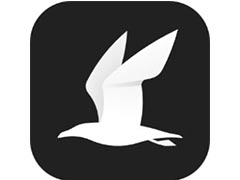
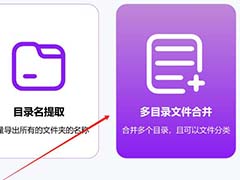
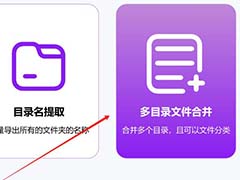

最新评论